 Page de garde > Tutoriel logiciel > 5 correctifs pour l’erreur « Impossible d’activer le réseau de données cellulaires » sur iPhone
Page de garde > Tutoriel logiciel > 5 correctifs pour l’erreur « Impossible d’activer le réseau de données cellulaires » sur iPhone
5 correctifs pour l’erreur « Impossible d’activer le réseau de données cellulaires » sur iPhone
Essayez les correctifs de base
- Assurez-vous que le mode avion est désactivé : Une raison courante pour laquelle votre iPhone peut ne pas être en mesure d'activer ou d'utiliser les données cellulaires est si le mode Avion est activé. Ouvrez l'application Paramètres et désactivez le bouton à côté de Mode avion, si ce n'est pas déjà fait. Après cela, vérifiez si l'erreur apparaît toujours.
- Évitez d'utiliser un VPN : Lorsque vous utilisez une connexion VPN, votre trafic Internet est acheminé via différents serveurs. Cela peut parfois provoquer des conflits avec les paramètres de votre réseau cellulaire, empêchant votre iPhone d'établir une connexion de données cellulaires appropriée. Pour éviter cela, pensez à désactiver momentanément votre connexion VPN.
- Vérifiez votre forfait de données : Si votre forfait de données cellulaires a expiré, vous risquez de continuer à rencontrer des erreurs lors de l'utilisation des données mobiles. C'est une bonne idée de vous assurer que vous n'avez pas épuisé votre limite quotidienne ou mensuelle d'utilisation des données cellulaires en vérifiant l'application de votre opérateur. Si tel est le cas, vous devrez peut-être recharger votre forfait cellulaire pour recommencer à utiliser les données.
- Installer les mises à jour iOS : Garder votre iPhone à jour avec la dernière version iOS est tout aussi important, car ces mises à jour incluent de nouvelles fonctionnalités et apportent des corrections de bugs indispensables. Accédez à Paramètres > Général > Mise à jour du logiciel pour télécharger et installer les mises à jour en attente et voir si cela résout votre problème.
Correction 1 : activer les données mobiles et l'itinérance des données
Ensuite, assurez-vous que les données mobiles sont activées sur votre iPhone. Si votre iPhone affiche l'erreur « Impossible d'activer le réseau de données cellulaires » malgré l'activation des données mobiles, vous pouvez essayer de l'éteindre, puis de le rallumer.
Étape 1 : Ouvrez l'application Paramètres, accédez à Service mobile et activez le bouton à côté de Données mobiles.
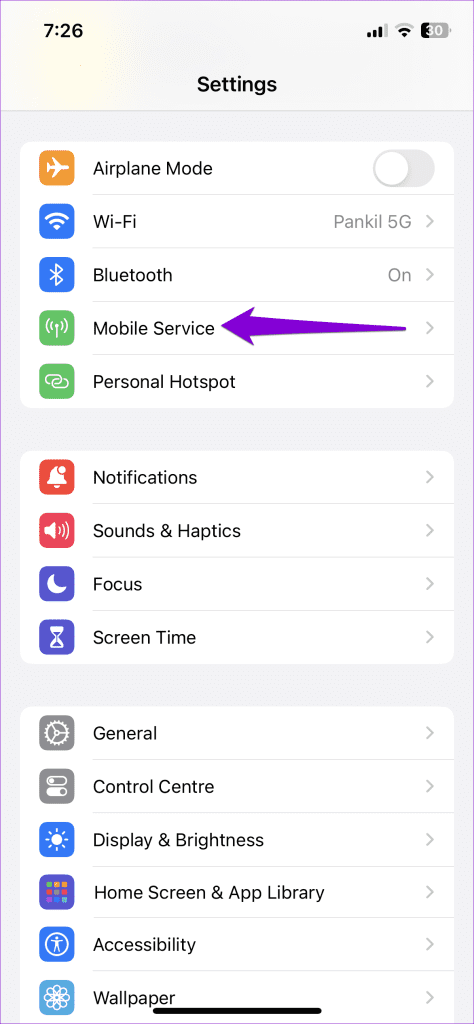
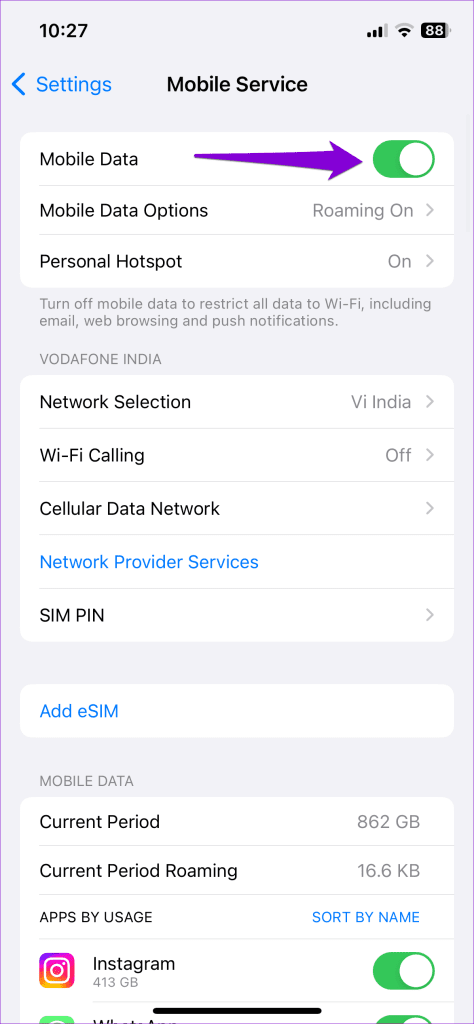
Étape 2 : Appuyez sur Options de données mobiles et activez Itinérance des données dans le menu suivant.
Remarque : L'activation de l'itinérance des données peut entraîner des frais supplémentaires, en fonction de votre opérateur et de votre forfait cellulaire.
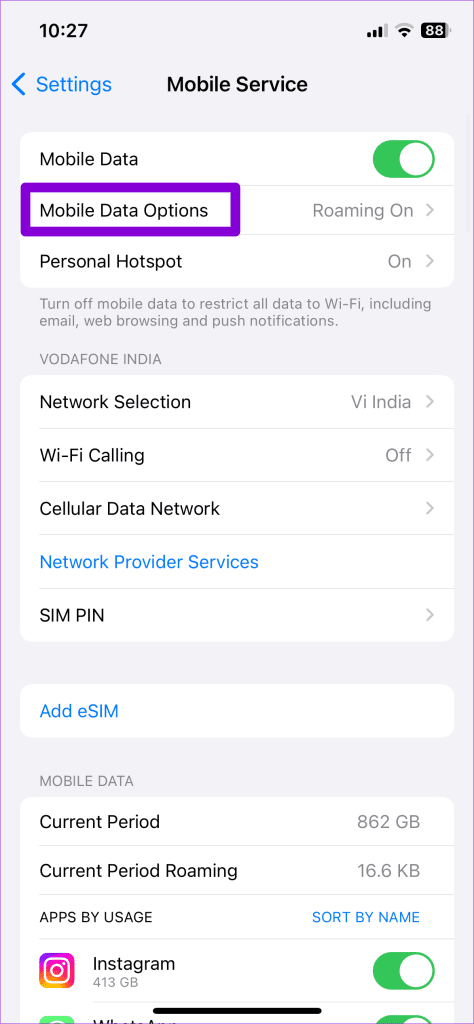
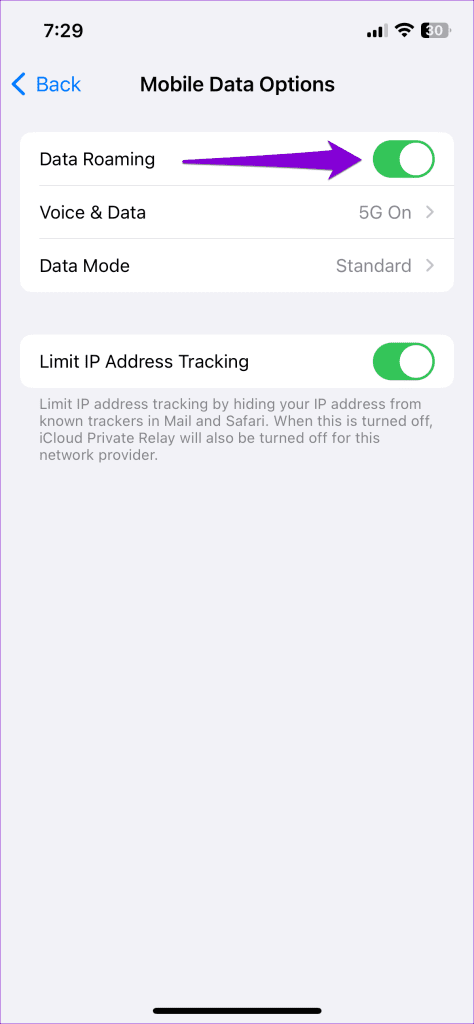
Correctif 2 : retirez et réinsérez la carte SIM
Si le problème persiste, essayez de retirer la carte SIM physique de votre iPhone, puis de la réinsérer. Éteignez votre iPhone et utilisez l'outil d'éjection de carte SIM pour retirer le plateau SIM. Une fois retirée, nettoyez votre carte SIM avec un chiffon en microfibre, puis réinsérez-la. Ensuite, allumez votre iPhone et essayez à nouveau d'utiliser les services cellulaires.
Si vous utilisez une eSIM, vous pouvez essayer de la désactiver et de la réactiver sur votre iPhone. Pour ce faire, ouvrez Paramètres et appuyez sur Service mobile. Sélectionnez votre eSIM et désactivez le bouton à côté de Activer cette ligne. Attendez quelques instants, puis rallumez-le.

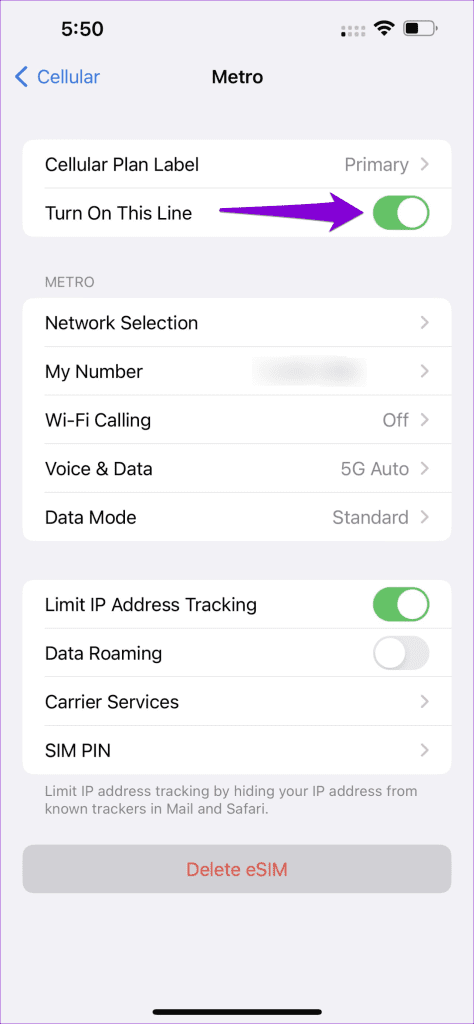
Correctif 3 : mettre à jour les paramètres de l'opérateur réseau
Les opérateurs réseau publient régulièrement des mises à jour pour améliorer la connectivité réseau et résoudre les problèmes. Vous pouvez essayer d'installer ces mises à jour pour voir si cela corrige l'erreur « Impossible d'activer le réseau de données cellulaires » sur votre iPhone.
Ouvrez l'application Paramètres et accédez à Général > À propos de. S'il y a des mises à jour en attente, vous devriez voir une fenêtre contextuelle. Appuyez sur Mettre à jour pour continuer.

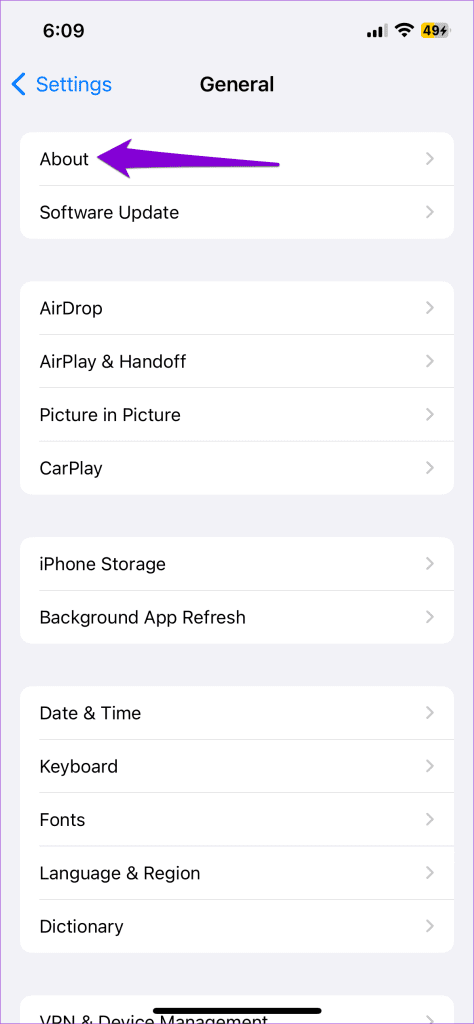
Correctif 4 : réinitialiser les paramètres APN
Des paramètres APN incorrects sur votre iPhone peuvent également donner lieu à l'erreur « Impossible d'activer le réseau de données cellulaires » sur votre iPhone. Si tel est le cas, la réinitialisation des paramètres APN sur votre iPhone devrait résoudre votre problème.
Étape 1 : Ouvrez l'application Paramètres et accédez à Service mobile > Réseau de données cellulaires.
Étape 2 : Appuyez sur Réinitialiser les paramètres et appuyez sur Réinitialiser pour confirmer.

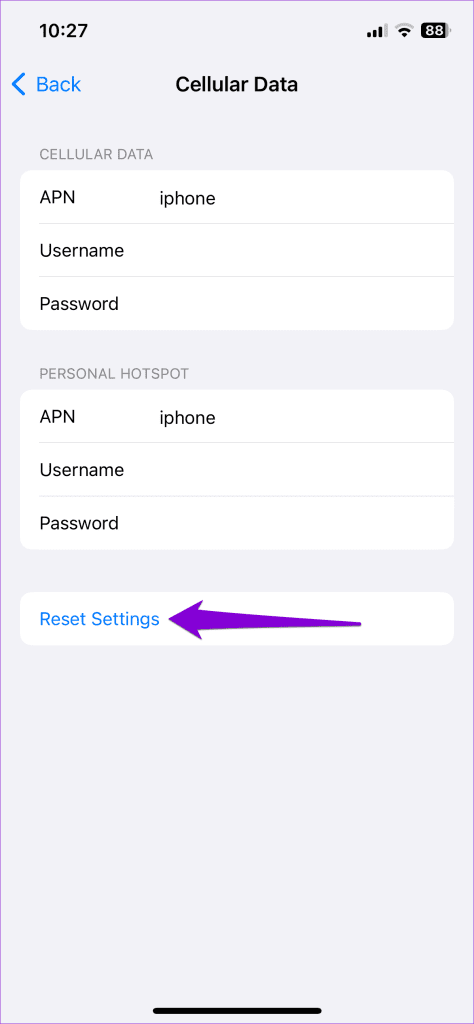
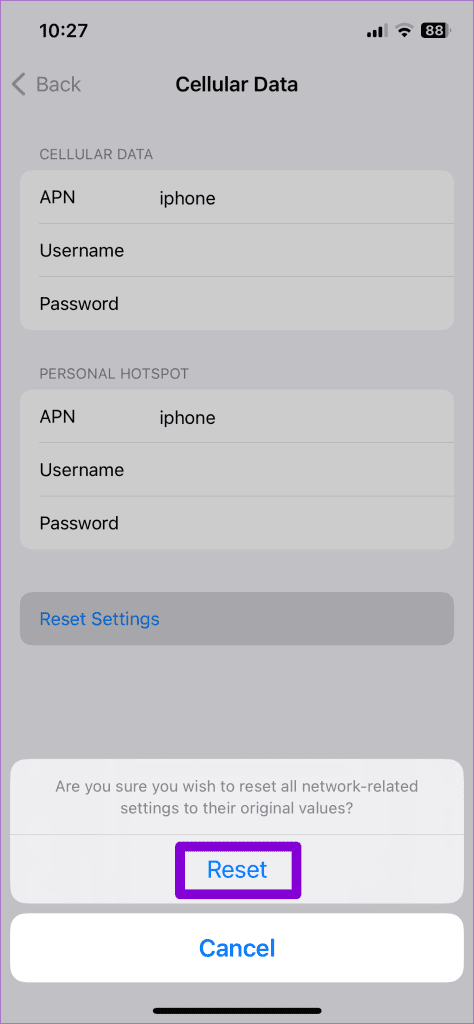
Correctif 5 : réinitialiser les paramètres réseau
Si tout le reste échoue, la réinitialisation des paramètres réseau de votre iPhone peut être votre dernière option. Gardez à l'esprit que cela supprimera tous vos réseaux Wi-Fi enregistrés, vos appareils Bluetooth couplés et réinitialisera vos préférences réseau.
Étape 1 : Ouvrez l'application Paramètres, accédez à Général et appuyez sur Transférer ou réinitialiser l'iPhone.
Étape 2 : Appuyez sur l'option Réinitialiser en bas et choisissez Réinitialiser les paramètres réseau dans le menu qui apparaît.

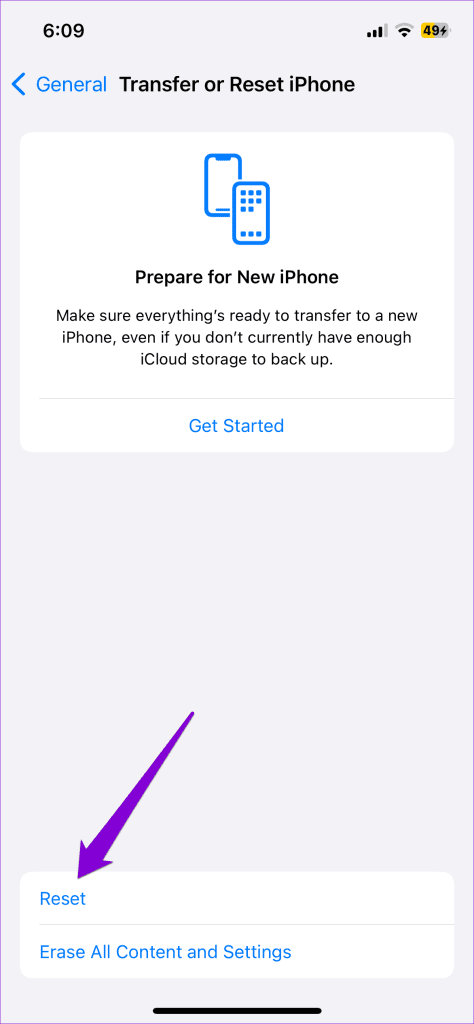
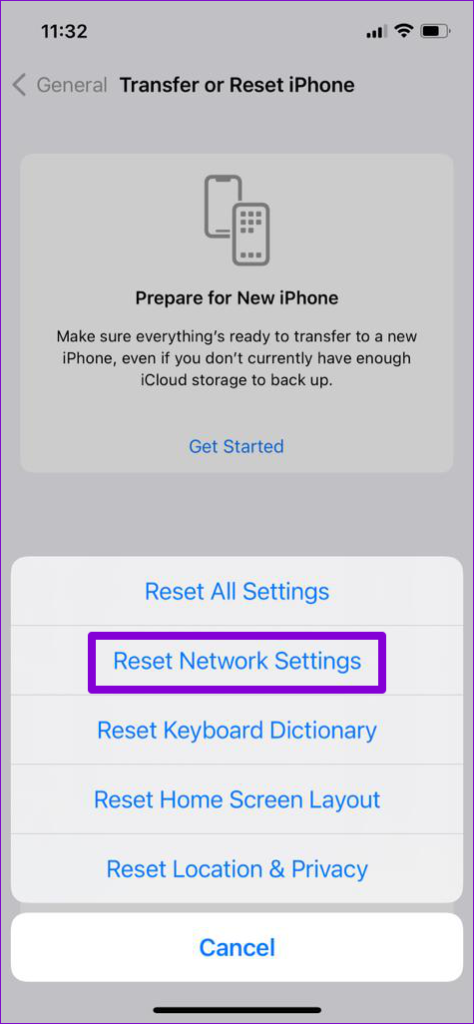
-
 Comment supprimer des photos en double sur Mac?L'encombrement numérique est un problème commun, en particulier avec les photos. La plupart des gens prennent de nombreux plans sous des angles ...Tutoriel logiciel Publié le 2025-05-02
Comment supprimer des photos en double sur Mac?L'encombrement numérique est un problème commun, en particulier avec les photos. La plupart des gens prennent de nombreux plans sous des angles ...Tutoriel logiciel Publié le 2025-05-02 -
 Les meilleurs chargeurs solaires recommandés en 2025Whether you often camp off the grid, go backpacking, or grapple with power outages, a solar charger is a nifty gadget to have in your arsenal. It can ...Tutoriel logiciel Publié le 2025-05-02
Les meilleurs chargeurs solaires recommandés en 2025Whether you often camp off the grid, go backpacking, or grapple with power outages, a solar charger is a nifty gadget to have in your arsenal. It can ...Tutoriel logiciel Publié le 2025-05-02 -
 Le guide ultime pour réinitialiser votre téléphone sans perdre de donnéesrajeunir votre smartphone: un guide de réinitialisation d'usine Rappelez-vous ce frisson initial de l'alimentation sur votre nouveau téléph...Tutoriel logiciel Publié le 2025-05-01
Le guide ultime pour réinitialiser votre téléphone sans perdre de donnéesrajeunir votre smartphone: un guide de réinitialisation d'usine Rappelez-vous ce frisson initial de l'alimentation sur votre nouveau téléph...Tutoriel logiciel Publié le 2025-05-01 -
 7 conseils pratiques pour la nouvelle version d'Apple de l'application de messagesGems cachés d'Imessage: la maîtrise des fonctionnalités de messagerie améliorées d'iOS 16 iMessage, la plate-forme de messagerie sécurisée ...Tutoriel logiciel Publié le 2025-05-01
7 conseils pratiques pour la nouvelle version d'Apple de l'application de messagesGems cachés d'Imessage: la maîtrise des fonctionnalités de messagerie améliorées d'iOS 16 iMessage, la plate-forme de messagerie sécurisée ...Tutoriel logiciel Publié le 2025-05-01 -
 Comment vous cacher sur des plateformes sociales telles que Instagram, Facebook, Xmaintenir la confidentialité en ligne sur les réseaux sociaux est crucial, même pour les amis proches et la famille. Vous voudrez peut-être limiter ...Tutoriel logiciel Publié le 2025-05-01
Comment vous cacher sur des plateformes sociales telles que Instagram, Facebook, Xmaintenir la confidentialité en ligne sur les réseaux sociaux est crucial, même pour les amis proches et la famille. Vous voudrez peut-être limiter ...Tutoriel logiciel Publié le 2025-05-01 -
 Un tutoriel simple sur la façon de faxer des fichiers sur votre téléphoneCertaines organisations n'acceptent toujours pas les documents par e-mail - vous devrez peut-être faxer des documents à la place. Non, vous ne po...Tutoriel logiciel Publié le 2025-04-29
Un tutoriel simple sur la façon de faxer des fichiers sur votre téléphoneCertaines organisations n'acceptent toujours pas les documents par e-mail - vous devrez peut-être faxer des documents à la place. Non, vous ne po...Tutoriel logiciel Publié le 2025-04-29 -
 Comment supprimer des fichiers Mac temporaires? Find and Clear MethodsEffacer des fichiers temporaires sur votre Mac: récupérer l'espace de disque et boost les performances Les fichiers temporaires, souvent néglig...Tutoriel logiciel Publié le 2025-04-29
Comment supprimer des fichiers Mac temporaires? Find and Clear MethodsEffacer des fichiers temporaires sur votre Mac: récupérer l'espace de disque et boost les performances Les fichiers temporaires, souvent néglig...Tutoriel logiciel Publié le 2025-04-29 -
 Le volume est-il collé à 100% sous Windows? Essayez ces solutionsVolume Windows est resté à 100%? Facile à réparer! Les problèmes de volume informatique sont un mal de tête! Si votre volume Windows est bloqué à 1...Tutoriel logiciel Publié le 2025-04-29
Le volume est-il collé à 100% sous Windows? Essayez ces solutionsVolume Windows est resté à 100%? Facile à réparer! Les problèmes de volume informatique sont un mal de tête! Si votre volume Windows est bloqué à 1...Tutoriel logiciel Publié le 2025-04-29 -
 Comment supprimer vos données d'un site de recherche de personneCet article a été mis à jour pour la dernière fois le 24 février 2025. Beaucoup de gens ignorent qu'une quantité importante de leurs donné...Tutoriel logiciel Publié le 2025-04-21
Comment supprimer vos données d'un site de recherche de personneCet article a été mis à jour pour la dernière fois le 24 février 2025. Beaucoup de gens ignorent qu'une quantité importante de leurs donné...Tutoriel logiciel Publié le 2025-04-21 -
 Comment déguiser un iPad en ordinateur portableCet article mis à jour (publié à l'origine le 31 octobre 2019) explore comment transformer votre iPad en une alternative d'ordinateur portabl...Tutoriel logiciel Publié le 2025-04-21
Comment déguiser un iPad en ordinateur portableCet article mis à jour (publié à l'origine le 31 octobre 2019) explore comment transformer votre iPad en une alternative d'ordinateur portabl...Tutoriel logiciel Publié le 2025-04-21 -
 Comment nettoyer le cache de boîte aux lettres Mac? Comment le supprimer sur Mac?Ce guide explique comment effacer le cache de messagerie sur votre Mac, en résolvant des problèmes communs tels que les performances lentes et les pr...Tutoriel logiciel Publié le 2025-04-21
Comment nettoyer le cache de boîte aux lettres Mac? Comment le supprimer sur Mac?Ce guide explique comment effacer le cache de messagerie sur votre Mac, en résolvant des problèmes communs tels que les performances lentes et les pr...Tutoriel logiciel Publié le 2025-04-21 -
 Comment hiérarchiser l'allocation du WiFi aux appareils les plus nécessairesLes maisons modernes ont généralement plusieurs appareils connectés aux réseaux d'accès Wi-Fi simultanément, ce qui conduit souvent à une étan...Tutoriel logiciel Publié le 2025-04-19
Comment hiérarchiser l'allocation du WiFi aux appareils les plus nécessairesLes maisons modernes ont généralement plusieurs appareils connectés aux réseaux d'accès Wi-Fi simultanément, ce qui conduit souvent à une étan...Tutoriel logiciel Publié le 2025-04-19 -
 McAfee Antivirus Software Review: Est-ce suffisant? 【Fonction, prix】McAfee: un antivirus vétéran, mais est-ce le meilleur pour les mac? McAfee, un nom de longue date et réputé dans la cybersécurité, propose une suit...Tutoriel logiciel Publié le 2025-04-19
McAfee Antivirus Software Review: Est-ce suffisant? 【Fonction, prix】McAfee: un antivirus vétéran, mais est-ce le meilleur pour les mac? McAfee, un nom de longue date et réputé dans la cybersécurité, propose une suit...Tutoriel logiciel Publié le 2025-04-19 -
 OnePlus Watch 3 est reporté à avril en raison de problèmes drôlesAprès la sortie de la montre Smartwatch très attendue depuis longtemps, le plan d'achat peut nécessiter un léger ajustement. Un problème de pr...Tutoriel logiciel Publié le 2025-04-19
OnePlus Watch 3 est reporté à avril en raison de problèmes drôlesAprès la sortie de la montre Smartwatch très attendue depuis longtemps, le plan d'achat peut nécessiter un léger ajustement. Un problème de pr...Tutoriel logiciel Publié le 2025-04-19 -
 Conseils pour profiter au maximum de la fonction de robinet à l'arrière de votre iPhoneAu fil des ans, Apple a développé un grand nombre d'outils pour rendre l'utilisation des iPhones plus pratique. Bien que la fonction «tape...Tutoriel logiciel Publié le 2025-04-18
Conseils pour profiter au maximum de la fonction de robinet à l'arrière de votre iPhoneAu fil des ans, Apple a développé un grand nombre d'outils pour rendre l'utilisation des iPhones plus pratique. Bien que la fonction «tape...Tutoriel logiciel Publié le 2025-04-18
Étudier le chinois
- 1 Comment dit-on « marcher » en chinois ? 走路 Prononciation chinoise, 走路 Apprentissage du chinois
- 2 Comment dit-on « prendre l’avion » en chinois ? 坐飞机 Prononciation chinoise, 坐飞机 Apprentissage du chinois
- 3 Comment dit-on « prendre un train » en chinois ? 坐火车 Prononciation chinoise, 坐火车 Apprentissage du chinois
- 4 Comment dit-on « prendre un bus » en chinois ? 坐车 Prononciation chinoise, 坐车 Apprentissage du chinois
- 5 Comment dire conduire en chinois? 开车 Prononciation chinoise, 开车 Apprentissage du chinois
- 6 Comment dit-on nager en chinois ? 游泳 Prononciation chinoise, 游泳 Apprentissage du chinois
- 7 Comment dit-on faire du vélo en chinois ? 骑自行车 Prononciation chinoise, 骑自行车 Apprentissage du chinois
- 8 Comment dit-on bonjour en chinois ? 你好Prononciation chinoise, 你好Apprentissage du chinois
- 9 Comment dit-on merci en chinois ? 谢谢Prononciation chinoise, 谢谢Apprentissage du chinois
- 10 How to say goodbye in Chinese? 再见Chinese pronunciation, 再见Chinese learning
























